4個方法幫助修復損壞的 AAC 文件
從視頻到下載歌曲和錄制通話,音頻格式在設備中發揮著重要作用。如果 AAC 等音頻文件在設備上出現故障怎么辦?本文將詳細介紹用于修復 AAC 文件的方法。
第 1 部分:什么是 AAC 文件?
AAC文件全稱Advanced Audio Coding,被稱為高級音頻編碼。AAC文件也是屬于一種有塤壓縮格式,但是與MP3不同的是,它采用了全新的算法進行編碼,利用AAC編碼,可使人感覺聲音質量沒有明顯降低的前提下,文件更小。雖然它可以提供更好的音質,但是其效果還是不可以與APE和FLAC等格式文件相比。
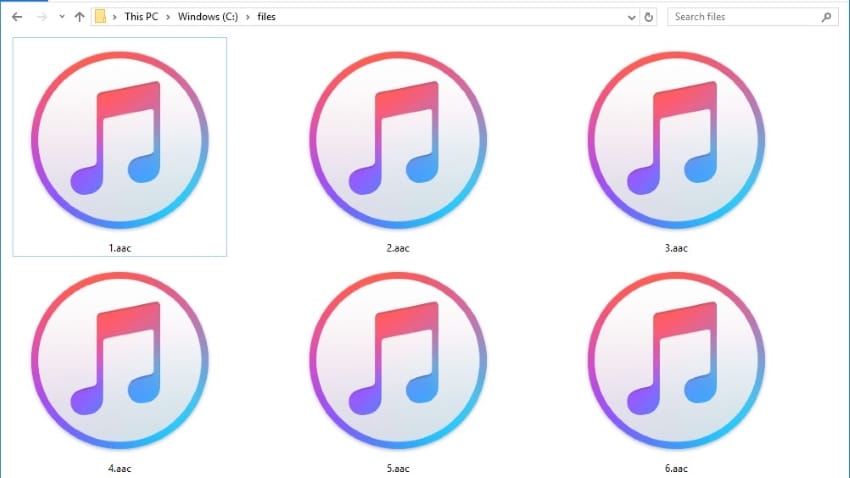
AAC 文件格式的實用程序
自 1997 年首次發布 AAC 文件格式,基于MPEG-2的音頻編碼技術。由Fraunhofer IIS、杜比實驗室、AT&T、索尼等公司共同開發,目的是取代MP3格式。
AAC 音頻文件在蘋果設備上普遍使用,包括 iPhone、iPad、iPod 等。文件格式具有有損和壓縮的特性,顯示出相對更好的音質。
AAC 文件格式的主要特點
在眾多的音頻格式當中,AAC可以說是使用率最高的格式了,尤其是現在主流的流媒體音樂平臺幾乎都在使用這種格式。它包含了以下特點:
- 它在一個流中包含大約 48 個全帶寬通道。
- Android、諾基亞、黑莓和 iOS 設備都支持它。
- 它被設計為表示有損數字壓縮的編碼標準,可在較小的文件大小下提供質量。
- 它擁有超過 50 個頻率效果。
為什么要選擇 AAC 文件格式?
在 MP3 文件格式和 AAC 編碼標準的綜合比較中,哪種文件格式更好?
- 與 MP3 文件格式相比,它提供了更好的音質。
- AAC 文件的大小比 MP3 文件小。
- 它對高頻提供了更好的響應結果。
- 通過消耗更少的數據空間來降低跨音頻流應用程序的用戶的數據速率。
- 與數字社區中的一系列基本設備兼容。
第 2 部分:什么會導致 AAC 文件損壞?
這部分討論了是什么導致用戶需要修復 AAC 文件。如果你正在尋找修復 AAC 文件的方法,那么你應該先了解導致此類問題的原因。
損壞的 AAC 文件
在兩個設備之間傳輸文件或從 Internet 來源下載文件時,使用的文件很可能已損壞。損壞的文件不會在任何平臺上運行。
無編解碼器支持
由于正在使用的媒體播放器不支持編解碼器,可能無法運行 AAC 文件格式。可以將提供編解碼器支持的媒體播放器更改為 AAC 文件格式。
強制編輯文件
AAC文件可能已放入某個媒體播放器,該播放器可能試圖對其進行強制編輯。這會破壞完整的音頻文件,從而無法正常操作。
損壞的硬件
用來保存 AAC 文件格式的驅動器可能已經面臨一些嚴重的損壞,無法正常使用。損壞的硬件可能會導致丟失所有數據,并且找回的可能性很小。
第 3 部分:如何修復損壞的 AAC 文件?
知道了導致AAC文件損壞的原因,我們就可以對癥下藥。以下是小編為大家準備的簡單有效的解決方法。
方法 1:使用 VLC 媒體播放器運行 AAC 文件
計算機上的媒體播放器可能已過時,或者沒有可用于操作 AAC 文件格式的適當編解碼器。可以使用VLC 媒體播放器播放 AAC 文件。要執行此操作,請執行以下提供的步驟:
第 1 步:打開系統上的 VLC 媒體播放器,然后從 VLC 工具欄訪問“媒體”選項卡。
現在從顯示的子菜單中選擇“打開文件”選項。
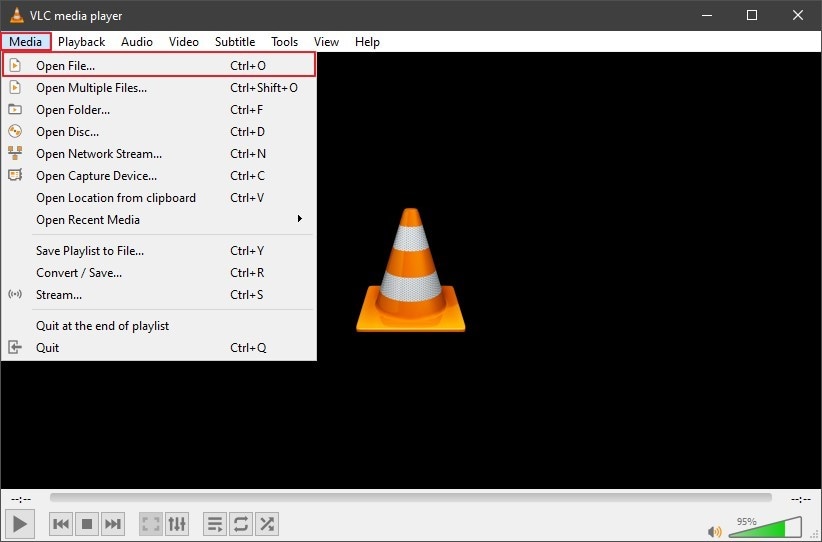
第 2 步:從系統中查找并選擇 AAC 文件。
選擇它后,點擊“打開”按鈕在 VLC 媒體播放器上成功播放。
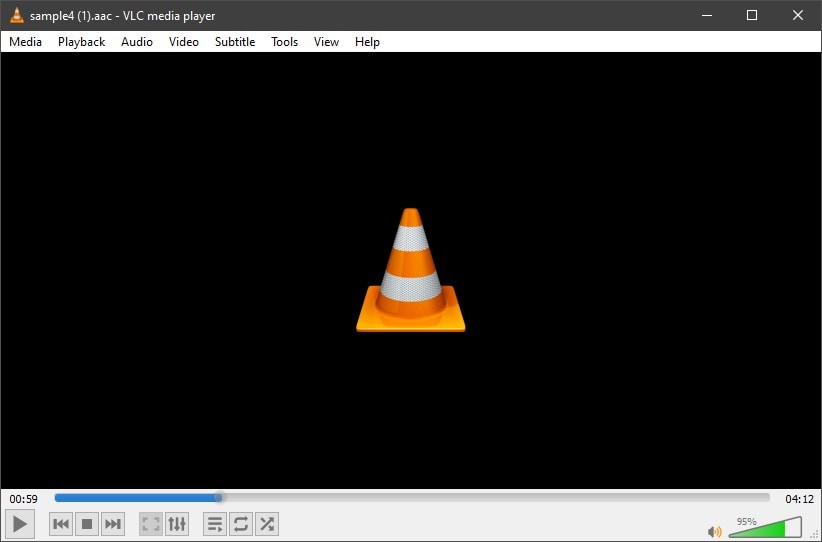
方法 2:萬興易修 – 修復 AAC 文件
萬興易修是一款專業的音頻修復工具,無論文件在錄制時是否被剪輯,或者音頻有持續的嗡嗡聲,萬興易修都可以修復。它可以修復各種級別的損壞音頻,例如剪輯音頻、嗡嗡聲、隆隆聲、嘶嘶聲、不同步音頻等。支持修復多種格式的音頻,包括AAC、MP3、M4A、FLAC、WAV等。可以修復來自多個設備的損壞或損壞的音頻:便攜式錄音機、錄音軟件、拍攝設備、SD卡、手機、USB閃存驅動器等。同時兼容Windows PC、Mac OS,支持PC到手機傳輸/分享。
要弄清楚如何輕松修復 AAC 文件,請執行以下步驟:
第 1 步:啟動萬興易修并訪問音頻修復
先在 Windows 或 Mac 設備上下載萬興易修工具并打開它,使用窗口左側面板上的“音頻修復”工具,然后可以點擊“添加”按鈕添加損壞的 AAC 文件。

第 2 步:添加示例視頻以修復損壞的 ACC 音頻文件。
點擊“修復”按鈕并為修復過程添加一個高質量的示例 AAC 文件。在此之后,點擊“開始高級修復”按鈕,軟件將根據添加的示例文件開始修復損壞的 AAC 文件。

第 3 步:預覽并導出固定的 AAC 音頻。
修復過程需要幾秒鐘才能結束,并將通過“已完成”狀態通知。現在可以通過點擊“預覽”按鈕檢查修復的 AAC 文件的質量。如果對結果滿意,請點擊“保存”按鈕并將其導出到設備。

方法 3:將 Windows 更新到最新版本
由于 Windows 文件中存在多個錯誤問題,文件會出現故障并且無法正常運行。建議在這種情況下最好將 Windows 更新到最新版本,這將有助于 AAC 等文件格式完美運行。要了解如何將 Windows 更新到最新版本,請執行以下步驟:
第 1 步:使用“Windows + I”快捷方式訪問“Windows 設置”,也可以從任務欄訪問“搜索”圖標。
訪問它后,在搜索欄中輸入“設置”字樣,并在系統顯示后選擇它。
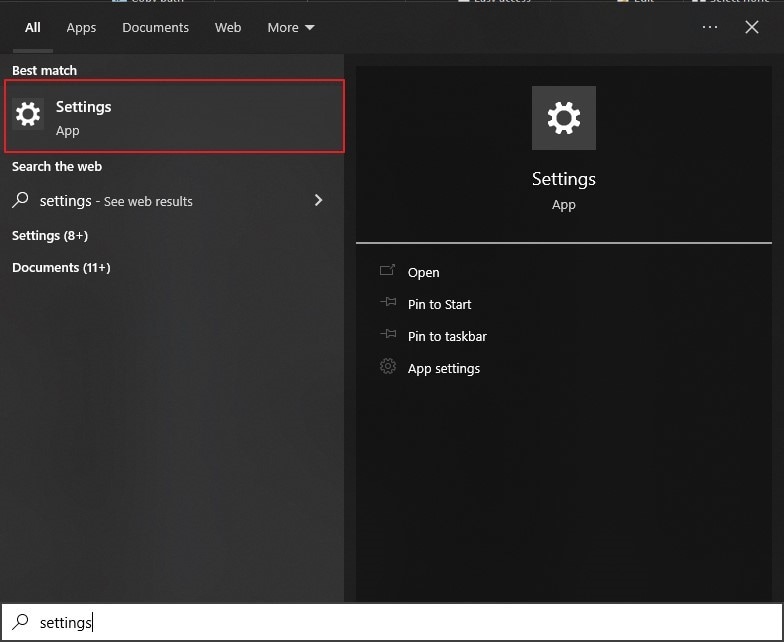
第 2 步:可以看到計算機上的所有主要設置選項。
訪問“設置”窗口右上角的“Windows 更新”選項。
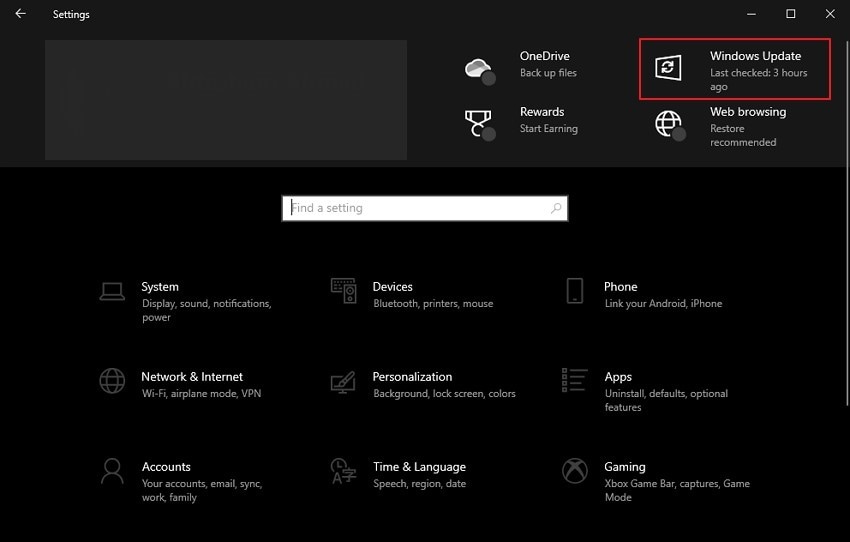
第 3 步:接下來要檢查更新,請點擊“檢查更新”按鈕,系統將從服務器搜索新的更新。
如果有新的更新可用,那么可以在屏幕上看到它們,現在單擊“下載并安裝”選項來更新 Windows。
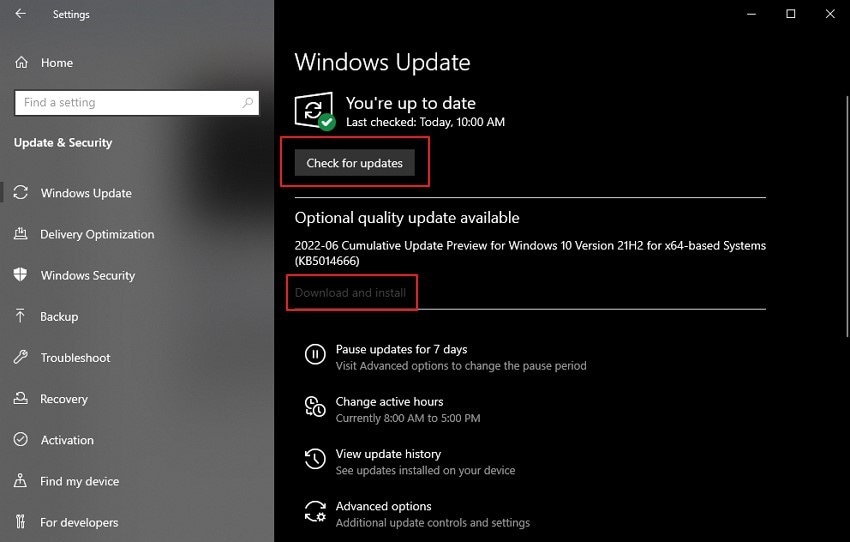
方法 4: 使用萬興UniConverter 轉換 AAC 文件
修復 AAC 文件的另一個方法是將其轉換為相同的 AAC 文件格式或其他受支持的音頻文件格式。轉換有問題的 AAC 文件會刪除音頻中的損壞扇區,萬興UniConverter 14提供了一個實用的解決方案來輕松轉換AAC 文件,可以按照以下步驟完成:
第 1 步:要將 AAC 文件轉換為MP3或其他格式,請在系統上下載并安裝 UniConverter 14。
繼續啟動 UniConverter 并從工具的主屏幕中選擇“轉換器”工具。
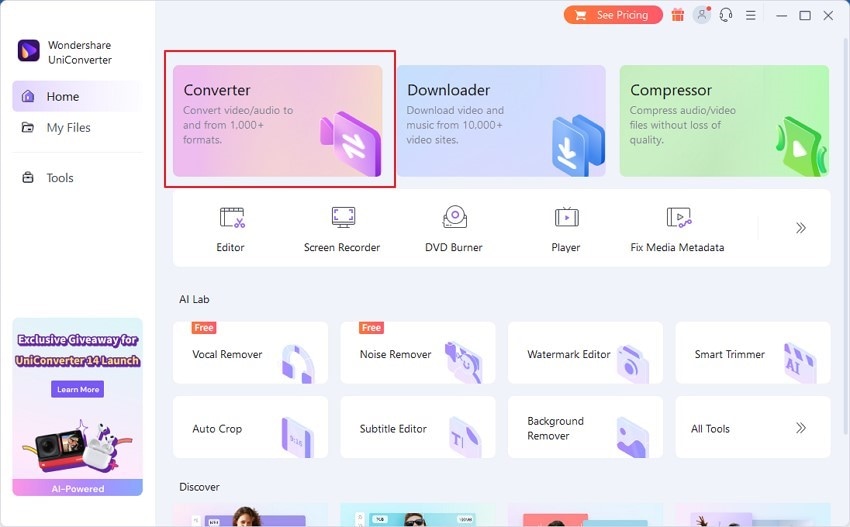
第 2 步:單擊“添加文件”按鈕或在UniConverter 14界面上拖放AAC文件來導入AAC音頻文件。
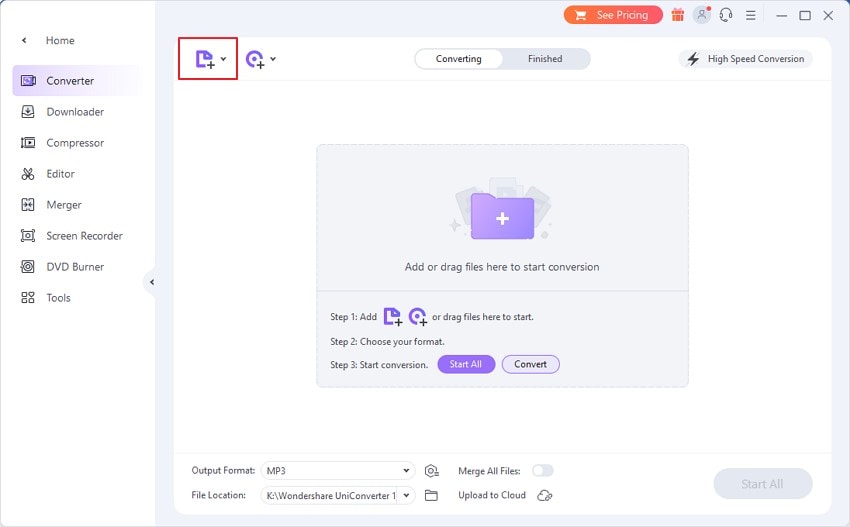
第 3 步:繼續訪問“輸出格式”選項,然后從“音頻”選項卡中選擇“AAC”或其他格式。
現在通過單擊“全部開始”按鈕開始將 AAC 轉換為 MP3。

看完這篇文章,你是否清楚 AAC 文件是什么?在本文中,我們討論了 AAC 文件的功能以及導致文件損壞的原因,以及可以通過 4 種有效的方法快速修復 AAC 文件,其中萬興易修是修復損壞的 AAC 文件的最推薦方法。




